Что делать, если AirPods тихие
Причины ухудшения работы AirPods условно можно разделить на два типа:
- Механические проблемы.
- Неисправности, связанные с программным обеспечением.
В первом случае не стоит немедленно обращаться за помощью в сервисный центр. Падение уровня громкости может быть связано с длительной эксплуатацией устройства. Со временем в сетку попадает грязь, пыль и ушная сера. Для устранения проблемы необходимо:
- очистить зарядный футляр, так как особенно много пыли собирается внутри него. В результате грязь попадает в наушники. Советы по очистке беспроводных наушников Earpods при помощи подручных средств — в этой статье.
- убрать грязь и пыль с сетки динамика.
Для удаления загрязнения можно воспользоваться зубочистками, зубной щеткой, жесткой кистью и сухими ватными палочками. Делать это нужно аккуратно, в противном случае девайс будет испорчен.
Профилактическая чистка позволит повысить громкость звучания музыки и увеличит срок эксплуатации аксессуара.

Во втором случае снижение громкости связано исключительно со сложностями сопряжения AirPods со смартфонами (планшетами) с OS Adnroid. В отдельных случаях даже на максимальном значении громкости из AirPods практически ничего не слышно.
При этом с отдельными приложениями (например, Google Play Музыка) девайс работает отлично. Следовательно, пользователь может быть спокоен – AirPods исправен. Причину ухудшения звука следует искать в настройках операционной системы.
Порядок действий:
- Войти в режим разработчика. Для этого потребуется: открыть раздел «Настройки» → зайти во вкладку «О телефоне» → найти строку «Номер сборки» и кликнуть по ней семь раз.
- После появления надписи «Вы разработчик» вернуться во вкладку «Настройки»;
- Перейти в раздел «Для разработчиков»;
- Открыть вкладку «Сети»;
- Включить опцию «Отключить абсолютный уровень громкости» (изначально опция не активирована). Такие действия позволят пользователю отдельно регулировать уровень громкости на AirPods и на устройствах с ОС Andrpoid.
Вопросы — ответы о подключении беспроводных наушников Apple AirPods к Android устройствам
Какие функции в AirPods не работают с Android телефоном?
В наушниках AirPods будет отсутствовать возможность использовать голосового помощника Siri как в связке с iPhone. Также не будет работать автопауза. Но это не настолько значимые функции, чтобы отказываться использовать AirPods в связке с Android устройствами.
Почему AirPods подключается к Android телефону?
Если у вас возникли проблемы с сопряжением наушников AirPods и Android телефона, первое что нужно сделать это убедится, что включен Bluetooth модуль. Проверьте заряд кейса и наушников, возможно из-за низкого заряда или его полного отсутствия, вы не можете подключить беспородные наушники. Не помогло? Сделайте сброс настроек беспроводной гарнитуры, нажав кнопку на кейсе наушников. После чего следует выполнить перезагрузку своего Android устройства.
Причины, почему AirPods тихо играют на андроид
Некоторые пользователи думают, что беспроводные наушники от айфона работают только с этим гаджетом и другими устройствами от компании Apple, но это далеко не так. AirPods от Apple совместимы практически со всеми устройствами, которые имеют в своей материнской плате исправный Bluetooth-модуль. Подключить их так же просто, как и любые другие аксессуары.
Обратите внимание! Единственный нюанс заключается в том, что на операционных системах Android и Windows не получится управлять наушниками. Это связано с тем, что на них нет специальной программы Siri
В первую очередь нужно подключить AirPods к устройству с операционной системой Android. Для этого необходимо придерживаться следующей пошаговой инструкции:
- Убедиться в том, что аксессуары лежат в своём зарядном кейсе и подключены к нему.
- Открыть этот кейс и нажать на круглую кнопку с его задней стороны. Внешне она похожа на клавишу «Home».
- Дождаться того момента, когда светодиодный индикатор, находящийся между наушниками, не начнет медленно загораться белым цветом и потухать.
- Подключить беспроводные наушники к любому устройству Android.
Аналогичное подключение к любой другой технике, имеющей в себе Bluetooth-модуль.
Важно! Во время того, как наушники начнут мигать, необходимо отпустить кнопку чехла, а на андроиде должен быть включен Bluetooth. В списке сопряженных устройств появятся AirPods, к которым нужно совершить подключение
После этого необходимо следовать дальнейшим инструкциям на экране телефона.

Кнопка на чехле от беспроводной гарнитуры
Понятно, что если наушники используются не с техникой Apple, то пользователь потеряет несколько важных функций. Среди них, например, возможность переключаться между устройствами, а также отслеживание заряда наушников без постороннего программного обеспечения. Но все же аирподсы, в первую очередь, любят за простоту, компактность и удобство ношения, следовательно, даже не являясь владельцем айфона и айпада, можно использовать их для прослушивания музыки и других аудиофайлов в полной мере.
Иногда случается так, что на андроиде AirPods играют намного тише или их не слышно совсем. Даже на максимально возможной громкости из них практически ничего не получится расслышать, особенно если пользователь находится в шумном месте с большим количеством людей рядом. Настораживает еще и то, что в отдельных приложениях беспроводная гарнитура играет вполне нормально, и громкости хватает. К таким программам относится, например, «Google Play Музыка».
Обратите внимание! Проблема слабого звука чаще всего не заключается в поломке самих наушников или выходе из строя телефона, его разъёма и отдельных модулей. Большинство версий операционных систем Android работает подобным образом со всеми беспроводными Bluetooth-наушниками, следовательно, если громкости на гарнитуре не хватает, то в первую очередь следует искать соответствующие настройки в операционной системе
Большинство версий операционных систем Android работает подобным образом со всеми беспроводными Bluetooth-наушниками, следовательно, если громкости на гарнитуре не хватает, то в первую очередь следует искать соответствующие настройки в операционной системе.

Одно из приложений для управления гарнитурой AirPods
К каким iPhone можно подключить наушники AirPods
Бытует мнение, что далеко не все Айфоны поддерживают работу Apple AirPods. В какой-то мере это опасение оправдано, ведь устройства, не обновленные до iOS 10 и выше, действительно не могут сопрягаться с беспроводными наушниками. Поэтому iPhone 5 и более старые модели не совместимы с Bluetooth-гарнитурой.
Если вы владелец iPhone, вам не обязательно приобретать наушники AirPods. К Айфону можно подключить любую другую беспроводную гарнитуру, работающую по протоколу Bluetooth.
Как подключить наушники AirPods к Айфону
Беспроводная гарнитура поставляется в зарядном кейсе, который может использоваться в качестве переносного футляра. Он с легкостью помещается в карман штанов, так что AirPods станут хорошим напарником во время прогулки. Однако, если просто извлечь наушники из кейса и попытаться включить музыку на телефоне, композиция будет играть из встроенного динамика, а не из Эирподсов. Чтобы все заработало, нужно выполнить простую операцию первой настройки девайса.
Для подключения Аирподсов понадобится:
- Активировать блютуз на телефоне.
- Убедиться, что наушники заряжены.
- Перейти на домашний экран Айфона.
- Открыть кейс с Аирподсами, и поставить его рядом с мобильным устройством.
- Когда на экране iPhone появится фирменная анимация, следует нажать кнопку «Подключить».
- Настроить функцию «Привет, Siri», пользуясь подсказками.
- Нажать кнопку «Готово».
- Если выполнен вход в iCloud, наушники AirPods автоматически настраиваются для работы с любым из поддерживаемых устройств, подключенных к iCloud с помощью того же идентификатора Apple ID.
Можно ли подключить Аирподсы к смартфону на ОС Android?
Многих пользователей интересует вопрос о возможности сопряжения AirPods с Андроидом. Отвечаем: конечно же, это возможно.
Подключение AirPods к Андроид
Но перед тем, как приступить к непосредственному подключению, необходимо принять во внимание следующее:
- При подключении Аирподсов вы потеряете в удобстве управления. Прежде всего потому, что на Андроид нет голосового помощника Siri, на работу с которым заточены беспроводные наушники; Аирподс заточены на работы с помощником Siri, который (ая) на Андроид отсутствует
- Для подключения наушников к смартфону последнему необходима поддержка технологии Bluetooth версии 4.0 или выше; Для работы наушников понадобится поддержка блютуз 4.0 или выше на вашем смартфоне
- Звук подключения наушников к телефону вы будете слышать на смартфоне под ОС Android только при первом подключении гарнитуры к гаджету. На айфонах это звук слышен каждый раз, когда вы вставляете наушники в уши;
- С помощью двойного тапа по наушникам вы сможете ставить музыку или видео на паузу, отвечать на звонки или класть трубку. При этом ответ на двойному тапу работает только при стандартных звонках, а в мессенджерах уровня Вайбер или Скайп двойной тап может не работать; Двойной тап по наушникам может не сработать в Вайбер
- Вы не увидите уровень заряда аккумулятора кейса или наушников под ОС Андроид. Для отображения этих данных необходимо установить на телефон специальный софт, о котором мы расскажем ниже; По умолчанию отображение уровня заряда AirPods на Андроид не доступен
- При извлечении Аирподса из уха прослушиваемый трек не будет ставиться на паузу, как на Iphone.
Таким образом, в остатке мы получаем качественную блютуз-гарнитуру с отличным звуком и хорошей длительностью автономной работы, превышающей длительность конкурирующих Andoird-устройств. А это весьма немало, хотя функциональность гарнитуры будет уступать её функциональности при подключении к Айфон.
Как подобрать хорошие наушники для планшета
Казалось бы, главная задача любой гарнитуры — воспроизводить звук, и любая, даже самая дешевая модель способна на это. Почему же некоторые устройства стоят дороже других? Все зависит от качества звука.
В случае с наушниками звуковой сигнал априори имеет более низкое качество, чем в случае с колонками, и тем более в случае с аудиомониторами.
Это связано с тем, что между источником звука и тем, кто его принимает (в данном случае получателем является человеческое ухо), должно быть хотя бы небольшое расстояние, чтобы звуковые колебания «прошли сквозь воздух».
Конечно, наушники с микрофоном для планшета располагаются близко к уху, поэтому звук почти не вибрирует в воздухе, теряя при этом качество.
Поэтому качество исходящего сигнала принадлежности, кардинально влияет на то, что мы слышим
Вам важно высокое качество звука — купите хорошую гарнитуру
Теперь перейдем к тому, как правильно выбрать беспроводной аксессуар.

Для этого я собрал несколько основных критериев, которые следует учитывать при выборе:
Внешний или внутренний.Внутренние аксессуары — это большие варианты, которые охватывают весь ушной канал и имеют верхнюю рамку, например, игровые наушники для планшета. Они обычно имеют лучший звук и большую автономность, но голова и уши в таких наушниках устают довольно быстро.
Внешние наушники — это те, которые вы вставляете в конус, в таких аксессуарах удобно заниматься спортсменам, а некоторые даже носят их целый день, потому что уши почти не устают (разве что внутри конуса).
Время работы от аккумулятора.Поскольку беспроводная гарнитура не подключена к планшету, она имеет собственный небольшой аккумулятор. Однако, в отличие от батарей в мобильных устройствах, в спецификациях аудиоустройств указывается не количество миллиампер в час, а примерное время работы батареи
В среднем 8-14 часов, в зависимости от модели.
Наличие микрофона.Если вы планируете не только слушать, но и говорить через аксессуар, обратите внимание, есть ли в нем микрофон.
Звукоизоляция.Этот индивидуальный параметр зависит от ваших предпочтений, если вы не хотите слышать посторонние шумы, то выбирайте наушники вакуумного типа (в случае с закрытыми наушниками) или закрытые внешние наушники. Существуют также модели с адаптивной модуляцией шума, которая анализирует звук с микрофона и фильтрует уровень шума.
Диапазон частот.Каждое устройство воспроизведения имеет определенный диапазон частот, которые оно может воспроизводить
Человек может распознать от 16 герц до 20 килогерц, Чем ближе аксессуар к этой характеристике, тем лучше.
Объем.Я рекомендую приобрести гарнитуру с чувствительностью 80 дБ или выше.
Такие факторы, как дизайн, тип крепления к голове (или ушам) и другие я не стал описывать, так как это слишком субъективный критерий.
Проблемы в работе – почему AirPods не хотят корректно подключаться к телефону
Причины сбоев при работе наушников можно отыскать с помощью журнала ошибок сервера. Здесь можно отыскать конкретную проблему.
Наушники играют тихо
На портале поддержки конкретной учетной записи доступна аналитика всевозможных ошибок. Изучать, прорабатывать их можно по коду HTTP, URL-адреса, IP-адреса.
Чтобы просмотреть причины тихого воспроизведения, нужно выполнить следующие действия:
- Перейти на портал Cloudflare с помощью инструкций по подаче заявок в службу поддержки пользователей.
- Выбрать раздел «Анализ ошибок».
- Нажать пункт «Посетить анализ ошибок».
- Затем здесь нужно ввести данные со своего домена для обработки информации.
- На экране появится график ошибок с привязкой по времени.
- Под графиком в специальной таблице нужно выбрать позицию «код состояния». Щелкнув здесь, можно получить все сведения об ошибках. Также сервис предоставляет способы решения возникшей проблемы.
Следует помнить, что тихий звук можно исправить не на всех мобильных устройствах.

А бывает и такое, что наушники подключаются, но слишком тихо играют. В этом случае можно попробовать решить проблему, перейдя на портал Cloudflare, где есть специальный раздел “Анализ ошибок”
Другие сбои
Перед тем, как подключить АирПодс к Андроиду, пользователь должен иметь в виду, что функциональность беспроводных наушников будет заметно ограничена по сравнению с устройствами APPLE. При появлении каких-либо неполадок можно вместо Air Battery выбрать какое-то другое приложение, которое будет более подходящим для конкретной модели смартфона.
При подключении AirPods Pro к Android-устройствам звук воспроизводиться чисто. Управлять наушниками можно с помощью специальной клавиши и датчика нажатия. Здесь активируются функции шумоподавления и прозрачности.
С помощью отдельных приложений можно активировать контроль текущего состояния аккумулятора, функцию постановки на паузу при изъятии одного из наушников.

Таким образом, перед приобретением данных наушников владельцам Android-смартфонов нужно проверить, подходят ли они, произойдет ли их синхронизация без проблем.
Подключение Айрподс к разным телефонам на Android
Алгоритм подключения к мобильным телефонам от компаний Samsung, Honor и Xaomi идентичный. При этом модель телефона и ее функционал напрямую влияют на работу некоторых опций наушников.

В отличие от устройств Samsung, в моделях от Honor и Xaomi часто не работают датчики нажатия и уха. По задумке производителя, однократное нажатие на наушник ставит трек на паузу, повторное – включает следующий трек, а трехкратное воспроизводит предыдущий. Если наушник извлечь из уха, то трек станет на паузу до момента, пока вы не вернете аксессуар обратно. Даже если слушать музыку через Android-версию приложения Apple Music, необходимого результата добиться не получится.
Основная проблема всех вышеуказанных устройств – это низкий уровень громкости наушников, который не превышает показателя 50%. Для решения проблемы необходимо перейти в настройки Bluetooth и активировать пункт «Синхронизация громкости мультимедиа».
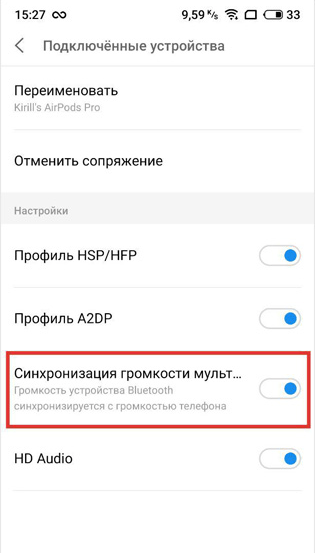
В моделях от компании Honor и Vivo такая функция недоступна, поэтому увеличить показатель звука не получится.
В серии Redme от Xaomi телефон может не видеть наушники в доступных Bluethooth-подключениях с первого раза. Для того, чтобы решить проблемы с сопряжением или настройками, необходимо открыть крышку кейса и удерживать кнопку на ее задней панели до тех пор, пока индикатор не начнет мигать желтым. Затем отпустить кнопку, закрыть кейс и повторить попытку. Для дальнейшего подключения, рекомендуется сохранить AirPods как аксессуар по умолчанию.
Проблемы и способы решения с подключением наушников
Несмотря на легкость выполнения процедуры, проблемы с подключением беспроводной гарнитуры на Андроиде возникают достаточно часто. Это связано, в основном, с типичными ошибками в настройках или неполадок устройства. Самыми распространенными считаются следующие:
Не находит устройство
После подключения смартфон не находит блютуз гарнитуру. Это обусловлено следующими причинами:
- Устройства находятся на слишком удаленном расстоянии друг от друга (более 5 метров). Следует приблизить наушники к смартфону и устранить препятствия на линии видимости;
- На телефоне не активировано Bluetooth-соединение. Модуль может не работать или отсутствовать в настройках (такие неполадки возникают на iOS). Необходимо обновить операционную систему до актуальной версии и повторить процесс;
- Низкий заряд батареи. При включенном Bluetooth аккумулятор разряжается быстрее, что сокращает время его работы. На некоторых устройствах автоматически активируется режим энергосбережения, при котором радиомодуль отключается. Не понимаете, о чем речь? Почитайте статью, где описано, что такое режим энергосбережния на iPhone.
Нет сопряжения между устройствами
Беспроводная гарнитура может не работать со смартфоном в силу того, что на устройствах установлены различные версии модуля Bluetooth. Из-за ошибок в ПО наушники и телефон не «видят» друг друга. При покупке аксессуара необходимо уточнить версию беспроводной гарнитуры и сравнить ее с той, что установлена на мобильном гаджете. Если они отличаются, в процессе эксплуатации избежать проблем, скорей всего, не удастся.
Работает только один раз
Такие неполадки возникают после обновления операционной системы. Новые версии драйверов конфликтуют с прошивкой наушников. Проблема легко устраняется, если на смартфоне будет восстановлена прежняя версия ОС либо обновлена прошивка на блютуз гарнитуре.
Чаще всего проблема с подключением беспроводных наушников через Bluetooth возникает на iOS 13. Проверенным решением является принудительная перезагрузка iPhone с последующим подключением аксессуара. Если и это не помогает, тогда – повторное сопряжение двух устройств. На Андроиде тоже возникают подобные проблемы, однако реже.
Нет звука в наушниках
Распространенная проблема при использовании беспроводной гарнитуры – частые помехи при воспроизведении звука. Зачастую, даже если устройства находятся в непосредственной близости друг от друга, звук может искажаться, а то и вовсе пропадать. Обычно помогает переподключение в соответствии с инструкцией, описанной выше. Если трансляция звучания не восстановилась, значит:
- сопряжение наушников и основного устройства было выполнено некорректно;
- вышел из строя принимающий или передающий модуль Bluetooth.
В первом случае понадобится разорвать соединение и выполнить повторную синхронизацию. Во втором – вернуть гарнитуру производителю или сдать в ремонт.

Беспроводные наушники – компактный и удобный аксессуар, пользующийся популярностью у владельцев современных мобильных гаджетов. Подключить Bluetooth-гарнитуру к смартфону довольно просто, главное, четко следовать инструкции и соблюдать последовательность действий. Если в процессе синхронизации возникли неполадки, целесообразно перезагрузить устройства. В случае отсутствия положительного результата стоит обратиться к специалисту.
Поделиться ссылкой:
Как чистить АирПодс — уход
Чистка наушников
1. Используйте только мягкую ткань при чистке, чтобы не поцарапать и не оставлять следов. Это действительно очень легко сделать простыми мягкими движениями.
2. Ткань должная быть не сильно мокрой, чтобы вода не могла попасть в отверстия.
3. Если используете ватные палочки — не чистите ими микрофон, только динамики.
4. Сетка чистится с помощью кисточки, к примеру, от набора для рисования.
5. Острыми предметами тыкать в наушники не нужно вообще.
6. Не разбирайте их, сломаете, а потом вообще не соберете.
Чистка чехла
1. Используйте тряпку из бамбуковой ткани или микрофибры. Они хорошо очищают и впитывают влагу с грязью. Не стоит использовать влажные салфетки.
2. Разъем Lightning можно чистить той же салфеткой, ватными палочками или жесткой кисточкой если загрязнение не уходит.
3. В порты для зарядки лучше ничего не совать для чистки, будьте аккуратны, чистите теми же ватными палочками. Главное, чтобы в них ничего не осталось иначе зарядка не будет идти.
Подходят ли АирПодс к Андроиду и как правильно подключить беспроводные наушники к телефону
К Android-аппаратам подключиться достаточно просто. Для этого требуется открыть коробочку AirPods Pro, зажать специальную клавишу, которая расположена на задней стенке. Ее нужно держать зажатой до тех пор, пока белый индикатор спереди не начнет пульсировать. С этого момента с помощью меню Bluetooth можно спокойно подключить мобильное устройство.
Совместимы ли AirPods с Android на Самсунг и других телефонах
Компания APPLE стремится сделать свою продукцию максимально доступной и удобной для пользователей. Создатели беспроводных наушников AirPods постарались облегчить их использование на разных устройствах.
Поэтому проблемы, как подключить АирПодс к Андроиду, практически не существует. Данные устройства работают с мобильными телефонами разных производителей. В большинстве случаев запустить работу можно за считанные минуты.

Бытует мнение, будто гарнитура Apple может работать только с одноименной техникой. На самом же деле, это заблуждение и при правильном подключении можно лично убедиться в 100-процентной совместимости этих устройств
Алгоритм подключения
Беспроводные наушники можно без проблем подключить к Android-планшету, мобильному телефону различных производителей. Здесь нужно использовать опцию Bluetooth.
Чтобы решить вопрос, как подключить АирПодс к Андроид, нужно придерживаться следующего алгоритма:
- Развернуть на экране настроек смартфона Bluetooth, привести его в рабочее состояние.
- Открыть футляр наушников, предназначенный для их зарядки. Активировать индикатор, который должен загореться зеленым цветом.
- Затем нужно нажать и удерживать кнопку круглой формы на задней стенке коробочки до тех пор, пока индикатор не начнет мигать белым цветом.
- В списке доступных устройств для Bluetooth выбрать позицию AirPods.
После выполнения описанных выше процедур дальнейшая синхронизация двух устройств будет происходить автоматически сразу же после открытия зарядной коробочки беспроводных наушников.
Это можно сделать без использования дополнительных программ. С другой стороны, для контроля уровня зарядки, переключения аудиофайлов нужно установить на смартфон специальную программу.
Делать это следует по следующей схеме:
- Вначале требуется скачать и установить телефонное приложение типа Air Battery.
- Нажать на стенке зарядной коробки круглую кнопку для перехода в режим поиска. О начале такого процесса будет свидетельствовать включенный индикатор.
- На экране планшета или телефона в «Настройках» найти пункт Bluetooth.
- Здесь выбрать пункт AirPods. После нажатия на него беспроводные наушники подключатся практически мгновенно, как и другие подобные устройства.

Как управлять
На каждом наушнике AirPods Pro размещается специальный желоб, с помощью которого можно управлять воспроизведением.
Например:
- однократным нажатием можно приостановить музыку, а затем снова запустить ее;
- двукратное должно включать следующий трек;
- если нажать на него три раза, то включится предыдущая песня.
Такие опции работают практически на всех мобильных устройствах с программой Андроид.

Иногда проблема отсутствия подключения гарнитуры Apple к устройству Android носит исключительно технический характер. И это первое, что нужно исключить, опробовав несколько универсальных способов решения проблемы
Лучшие приложения для AirPods
Для расширения функциональных возможностей беспроводных наушников можно использовать приложениями для смартфонов.
Среди них наиболее полезными являются следующие опции:
- Podroid. Обеспечивает смену аудиофайлов, включает паузу, воспроизведение, увеличение громкости.
- AirDroid. Позволяет контролировать уровень заряда кейса наушников.
-
Droidpods.
Показывает информацию об остаточном уровне заряда, дает возможность настройки дополнительных функций.
- Air Battery. Дает возможность приостанавливать воспроизведение видео на платформах Netflix, Youtube, а также с его помощью можно контролировать уровень заряда аккумулятора кейса.
- AirBudsPopup. С этим приложением можно контролировать уровень громкости, при удалении из уха одного из наушников воспроизведение приостанавливается. Кроме того, можно видеть состояние аккумулятора.
- Assistant Trigger. Работает с оптическими датчиками, которые приостанавливают воспроизведение при изъятии наушника из уха.

Приложения для расширения функционала
Assistant Trigger — решение всех проблем, недостатков
Благодаря приложению Assistant Trigger, у пользователей «Андроида» есть возможность избавиться от трёх последних недостатков из списка выше, а также переназначать жесты – без него работают только те, что идут «из коробки». Установить настройку по двойному нажатию можно на каждый наушник по отдельности, что немного расширяет спектр действия: например, на левый можно поставить перемотку трека на предыдущий, а правый – заставить переключаться на следующий файл плейлиста.

В бесплатной версии программы находится необходимый функционал, но для избавления от рекламы придётся разово заплатить 1 евро, что можно сделать через банковские карты, мобильную коммерцию, счёт PayPal или сервис Google Pay. ПО было протестировано 6000 пользователями, получило высокие оценки благодаря поддержке AirPods первого и второго поколений, Pro-версии, PowerBeats.
Остальные программы
В отличие от Assistant Trigger, AirBattery обладает более широким числом поддерживаемых девайсов: кроме AirPods и PowerBeats, через эту программу можно управлять настройками и следить за статусом большего количества наушников Beats, права на которые также находятся у Apple. После приобретения платной версии раскроются дополнительные функции вроде отслеживания заряда через панель уведомлений, без необходимости каждый раз открывать приложение.

Другая программа, Podroid, отличается от двух предыдущих более детальной настройкой жестов: предоставляется возможность заставить наушники повышать или понижать громкость звука при двойном или четверном тапе. Окно отображения текущего заряда можно кастомизировать – доступны тёмная, светлая, розовая, золотистая, серебристая (в стиле iPhone 5) темы.

AirDroid оценят люди, желающие сэкономить место во внутреннем хранилище смартфона. Простая программа размером в 5 мегабайтов создана для передачи информации о заряде наушников, поддерживает тёмную и белую темы.






